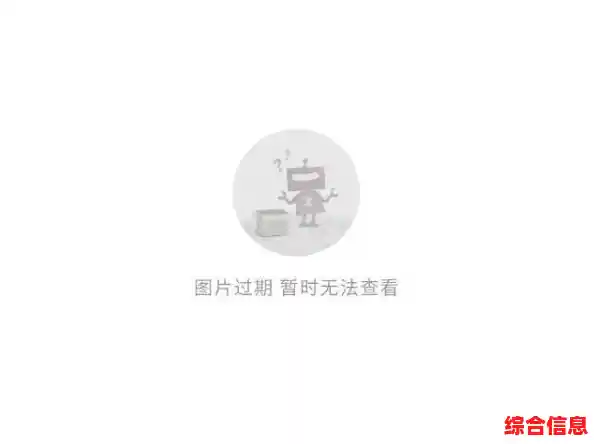我们要明白内存为什么会被“占满”。
这并不总是因为你打开了太多程序,现代操作系统非常聪明,它们有一个核心思想:空闲的内存就是浪费的内存,系统会主动把一些你可能即将用到的数据(比如你刚关掉的程序、系统预判你接下来会打开的软件部分)提前加载到内存里,这样当你真的需要时,就能瞬间打开,这种机制叫做“缓存”,当你看到任务管理器里内存使用率很高时,先别慌,这可能只是系统在高效利用资源,只要系统运行流畅,就无需过分担心。
真正的问题出在“内存泄漏”和“无效占用”上,有些程序写得不好,或者因为某些冲突,在关闭后没有彻底释放它占用的内存空间,这就好比有人离开会议室时,不仅没把自己的资料带走,还占着座位不让别人用,久而久之,这样的“僵尸座位”越来越多,可用的“活座位”就越来越少,系统自然就卡顿了。
有哪些关键步骤和实用建议可以优化内存,提升效率呢?
第一,养成良好的日常使用习惯,这是最简单也最有效的方法。
- 真正地关闭程序,而不是最小化: 很多人习惯点击窗口右上角的“X”来关闭程序,但很多时候这并没有真正结束进程,程序只是缩到了任务栏右下角的系统托盘里(比如一些音乐播放器、聊天软件),养成定期检查系统托盘的习惯,右键点击不需要的图标,选择“退出”或“关闭”,对于浏览器,善用书签,而不是同时打开几十个标签页长期不关,每个标签页都在消耗着内存。
- 定期重启设备: 这是释放内存的“终极法宝”,无论软件层面的清理多么彻底,一次完整的重启都能让系统从“原点”开始,清空所有临时堆积的垃圾和潜在的泄漏内存,建议每隔几天就重启一次电脑,尤其是感觉系统开始有卡顿迹象时。
- 管理开机启动项: 很多软件会“偷偷”把自己加入开机启动列表,一开机就加载在内存里,不管你用不用,这会显著拖慢开机速度并占用宝贵的内存资源,定期检查任务管理器(Ctrl+Shift+Esc)中的“启动”标签,禁用那些你不需要一开机就运行的程序。
第二,学会使用系统自带的工具进行监控和清理。
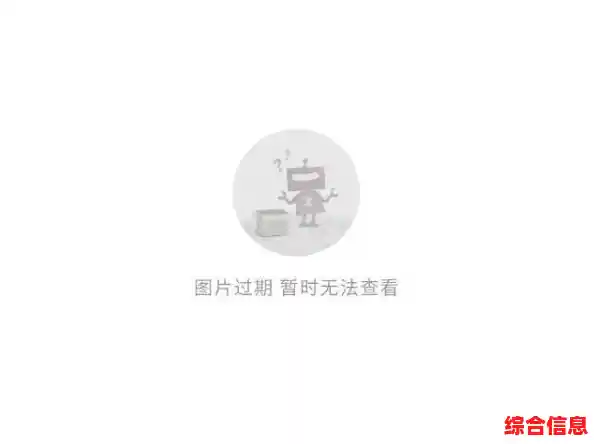
- 任务管理器是你的“仪表盘”: 在Windows上,按Ctrl+Shift+Esc打开任务管理器,在“进程”选项卡里,你可以清晰地看到每个程序、甚至系统进程占用了多少内存、CPU和磁盘,你可以按“内存”排序,一眼找出占用资源的“大户”,如果某个不常用的程序占用了异常高的内存,你可以右键选择“结束任务”来强制关闭它,立即释放内存,macOS用户则可以使用“活动监视器”实现类似功能。
- 善用存储感知(Windows)或优化存储空间(macOS): 现代操作系统都内置了智能清理工具,Windows的“存储感知”可以自动清理临时文件、回收站里的内容等,这些临时文件有时也会对内存管理产生间接影响,定期运行这些工具,能帮助系统保持轻装上阵。
第三,从根源上解决问题,优化整体环境。
- 保持系统和驱动更新: 微软和苹果的更新补丁中,常常包含了对系统内核和内存管理模块的优化,以及修复已知的内存泄漏问题,同样,保持显卡、主板等硬件的驱动程序为最新版本,也能避免因驱动不兼容导致的内存管理异常。
- 审视你的硬件配置: 如果以上方法都尝试了,但你经常需要运行大型软件(如视频剪辑、3D建模、大型游戏)或多任务处理,系统依然频繁卡顿,那么可能真的到了硬件升级的时候了,为电脑增加一根内存条,是提升多任务处理能力和系统流畅度最直接、最有效的方式之一,这就好比直接把小书桌换成了大办公台,空间充裕了,自然就不容易杂乱拥堵。
要避免一些常见的误区。
不要迷信所谓的“内存释放软件”或“一键优化大师”,很多这类软件的工作原理,其实就是强制调用系统自身的清理指令,有时甚至为了展示“效果”,会强行清空系统有益的缓存,导致你接下来打开常用软件时反而更慢,它们本身也可能成为新的资源占用者,系统自带工具已经足够强大和可靠。
内存释放和优化不是一个一劳永逸的动作,而是一个需要融入日常使用习惯的持续过程,它更像是一种“数字整理术”,通过有意识地管理你的软件行为,配合系统提供的工具,确保你的设备始终拥有一个干净、宽敞的“工作台”,目标是保持系统流畅,而不是一味追求内存使用率的数字有多低,当你理解了背后的原理,并实践这些简单有效的方法,你会发现,让你的设备保持“快人一步”其实并不难。